Hogyan lehet mozgatni a mappát „My Documents” és a „Desktop”

Hogyan lehet mozgatni a mappát „My Documents” és a „Desktop”?
Ennek alapján a leckét, akkor mozog nemcsak ezeket a mappákat, hanem más szolgáltatást, például a mappát „Kedvencek”.
Talán van egy kérdés - miért van rá szükség? Így egy helyben ülni, nos, hadd üljön, akkor csere?
Az a tény, hogy a mappa „My Documents” és a „Desktop”. valamint egyéb szolgáltató mappák - vannak a rendszer meghajtón. De sokan szeretnék megtartani egy mappát a filmek, zenék, fotók és játékok közvetlenül az asztalon, néztem, hogy többször is.
Ezért azoknak a szurkolók - ez lesz nagyon hasznos anyag. Mivel az összes ezt az információt tárolja az asztalon vagy a mappában „My Documents” - lesz található a rendszerben meghajtó, ami általában kisebb, mint a többi logikai meghajtókat a számítógépen. És ha ő kudarca, hogy pontszám, beszélek a rendszer meghajtó, a számítógép lehet kezdeni dolgozni rosszul, sőt a rendszer indítását.
De amikor belép a munkaterületre mappát „My Documents” és a „Desktop” egy másik meghajtón, például a D meghajtót, ez a probléma csak eltűnnek.
Ön képes lesz arra, hogy tárolja az összes információt a helyére egy másik helyi lemezre nélkül aggasztó a rendszer működését meghajtót.
Most térjünk rá a műszaki terv.
Talán néhányan már tudni a Windows rendszerleíró adatbázisában. Aki nem tudja, mondjuk röviden - Registry tárolja a rendszer beállításait, beleértve a telepített programokat. A nyilvántartásból, akkor megváltoztathatja szinte mindent!
De figyelmeztetem, hogy van, hogy felvette a lehető legnagyobb óvatossággal, mint egy rossz mozdulat, és nem tudják kezelni az operációs rendszer. És akkor megtalálja az iskolában nehéz lesz! Mivel a bejegyzéseknek - sokféle.
Azonban, ha a Windows 7 nem XP, mászni a registry nem kell. Mivel az összes mappát lehet változtatni a beállításokat. Sajnos, hogy egy teljes részletes adatokat a Windows XP nem működik, mert egy hete tűztem Windows 7.
De még mindig emlékszem, hogy hogyan lehet megváltoztatni a tárolási helyét ezen mappák.
A mappa áthelyezése "My Documents" a Windows XP.
Mozgás elég könnyen, mivel ez a szolgáltatás mappát, csak annyit kell -, hogy kattintson rá a jobb egérgombbal a „Start” menü. A legördülő menüből válassza ki az utolsó pont a „Tulajdonságok” menüpontot, majd a megjelenő ablakban nyissa meg a lap „Cél”. Itt megadhatja az elérési utat tárolja a mappát. Sőt, ott kell lennie a „Move” gomb megnyomása, a teljes mappa tartalma „My Documents” - kerül át a kijelölt utat.
Ha ez a mappa nem a „Start” menü, meg kell találnia azt a rendszer lemez a profil mappában.
De, tudod, hogy, és megjeleníti azt a mappát „My Documents” mappát a „Start” menü. Ehhez egyszerűen kattintson a jobb gombbal a „Start” a legördülő menüből válassza ki a „Tulajdonságok”, majd kattintson a „Beállítás” gombot. A listát a „Start” menü elemeket, de már van egy pont a „My Documents” mappába, és tedd meg, mint egy linket vagy a menüt. Ne felejtsük el, hogy nyomja meg az „OK” gombot, az lenne a változtatások életbe léptetéséhez.
A mappa áthelyezése „Desktop” Windows XP.
Csak szeretném megjegyezni, hogy a képeket a téma a Windows XP, nem tudok adni, mert ez nem volt operációs rendszer, de talán tudja mozgatni a mappát „Desktop”, mint a mappa „My Documents”. Csak keressen rá a meghajtót, és nyissa meg a „Properties” ablak, ha van egy fül a „Cél” - egyszerűen változtatni az utat, és kattintson mozgatni, ha ez nem - el kell menni a Windows rendszerleíró adatbázisában. Ismét megnézem magam, hogy nem tudok.
Annak érdekében, hogy menne a registry futási parancs „Start” - „Run”.
A megjelenő ablakban adja meg a következő parancsot - „regedit”, idézőjelek nélkül. Nyomja meg az „Enter” gombot, és akkor a registry ablakot.
Ismét, ne próbálja meg valamit nahimichit ha nem tudod, mit csinálsz, mint a következmények nagyon kiszámíthatatlan.
És így, mielőtt megnyitná a regisztrációs ablakot, és most meg lehet változtatni úticél irodai mappák, annak érdekében, hogy mi lenne csinálni, el kell menni a következő elérési utat (bal oldali oszlop):
HKEY_CURRENT_USER \ Software \ Microsoft \ Windows \ CurrentVersion \ Explorer \ User Shell Folders
Ez ily módon meg lehet változtatni a mappa helyét „Desktop” (jobb oldali ablak), és nem csak azt, ott bejegyzett összes szolgáltatást mappát. És így, átadjuk az úton, ott látni fogja néhány mappát, és egyikük lesz az úgynevezett „Desktop” vagy „asztali” (Windows 7, ez a mappa neve, hogy így, talán XP azonos lesz).
Itt válasszuk ki a jobb fele az ablak „Desktop” vagy „Desktop”, lásd az alábbi ábrán, azonban egy pillanatkép a registry a Windows 7:
Nagyobb kép.
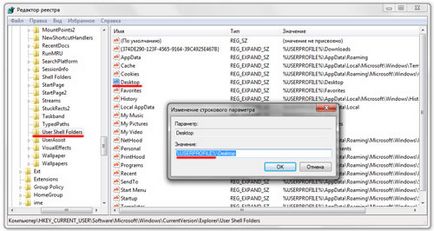
Felhívjuk figyelmét, hogy a doboz tűnik „Edit String” m kattintson kétszer a lista elemet, az én esetemben, „asztal”, már pirossal aláhúzva.
Látod, egy ablak jelenik meg, ahol már kialakult a mappa elérési útját. A felirat: „% USERPROFILE%” az az út, hogy a felhasználói bejegyzéseket a rendszer meghajtón. Mit tegyek most? Ha kinyitotta az ablakot.
Hozzon létre egy mappát a helyen, ahol el szeretné helyezni azt, például a D lemez, hozzon létre egy mappa neve „Desktop”, és adja meg, hanem felirattal: „% USERPROFILE% \ Desktop” - „D: \ Desktop”.
Minden használja a változás, és az asztalon már máshol. Csak ne felejtsük el, hogy átadja az összes fájlt és mappát a régi és az új asztali. Elég, ha egyszerűen másolja az új mappát, és a régi lehet távolítani.
A mappa áthelyezése "My Documents" és a "Desktop" a Windows 7.
Itt minden könnyebb, akkor nem kell sehova mászni, mint minden lehet megváltoztatni a mappa beállításait. Mind érvényesek, mint azt fentebb már említettük, a „Start” menü, minden majdnem ugyanúgy, mindannyian a rendszerleíró adatbázis, de lehet csak találni ezeket a mappákat, az előnyök vannak elhelyezve egy helyen, és beszélgethet a vezeték miatt a tulajdonságok és a változás őket helyezze az alapértelmezett helyre, amelyet most, és tenni fog.
Menj a következő útvonalon:
A rendszer meghajtó: \ Users \ nevét a profilja a rendszerben.
Vagy a Start menüből válassza ki a jobb felső sarokban, a kép alatt a profil nevét. Lásd az alábbi képet.
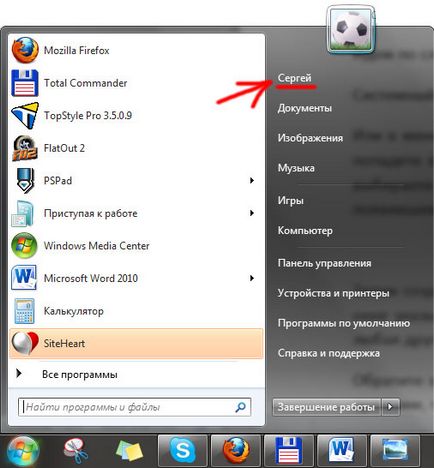
Kattintás után a fiók nevét, akkor azonnal találja magát a személyes mappa, ott, ahol minden a Utilities mappát. Ezután egyszerűen válassza ki a kívánt mappát, kattintson jobb egérgombbal, és válassza a „Tulajdonságok”, és válassza ki a „Hely” fülre a megjelenő ablakban:
Ezután hozzon létre egy mappát a kívánt helyét, megnyom egy gombot „Move”, adja meg a mappát a párbeszédablakban. Miután ezeket az egyszerű lépéseket, az asztalra, ami azt illeti, bármely más mappa költözik egy új lakóhely.
Vegyük észre, hogy az út (ez azt hangsúlyozta piros vonal) megváltozott. Ha ugyanaz marad, és kézzel módosítania, majd az Alkalmaz gombra.
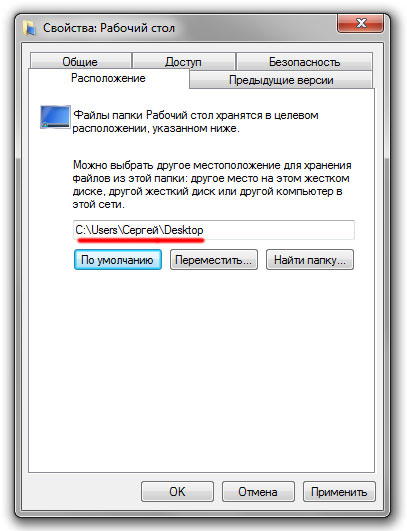
Visszaállítani az összes eredeti helyére, egyszerűen válassza ki a gombot a „Default”.
Azt hiszem, itt minden, mint látjuk, nincs semmi ijesztő itt minden kezdő tudja kezelni.
Köszönöm a jó tanácsot!
Made batch fájl automatikusan mozog (másolás majd törölni) a „Desktop” a home könyvtár az aktuális felhasználó a „D: \ Desktop”. Szöveg alábbi idézet, hirtelen valaki jön. Ahhoz, hogy helyesen működjön, a csapatok az orosz könyvtár nevét szerkesztés bat fájlt kell mindig az OEM (DOS) -kodirovke (.) - például a Far és Bred.
cím katalógus mozog a „Desktop” felhasználó aktuális Windows XP - a D: meghajtón
Mielőtt elindultok a visszhang eljárás ajánlott zárjon be minden programot.
echo az aktuális felhasználó számára, a változtatások életbe léptetéséhez.
Visszhangzár, zárja be az ablakot,
By the way, Elena, ha mozog, akkor kellett részletesebben, az asztal nem mozog benne az új mappát, és a megadott mappában (beleértve a lemez) lesz az asztalon. Hasonlóképpen, a My Documents mappát, és minden egyéb ilyen tulajdonságokkal. Szergej, köszönöm, természetesen, egy ingyenes bemutató, de nem ebben az útmutatóban megadott?

Igen, ma május 9 nyaralni az Ön számára! Egy íróasztal és OU mindent, ami lehetséges, mentem egy másik meghajtóra, és minden rendben van, még most is minden sokkal gyorsabb és jobb! Köszönöm szépen, én nem találtam közvetlen hogyan kell ezt csinálni, valaki azt mondta, a jegyzék kell mászni, és így tovább. Nagyon köszönöm, jobb spokon számítógépére. Hol tanultál mindent, van annyi hasznos és érdekes, hogy bárki - a kannából, hogy egy hacker spetsa

de mit nem a kézikönyvben megadott
Nem lehet mindent venni. Köszönöm a pontosítás.

És miután mozog a mappát „My Documents” mappa egy másik meghajtóra (pl E) a játék ugyanaz marad E.

Igen, a fájlok és mappák megkértem, hogy tanítson ezen utalás a nevét. Most úgy tűnik, minden rendben van, kiderül?
Nagyon köszönöm neked Sergey ezen az oldalon - egy nagy forrás, aki azt akarja, hogy az információs műveltséggel üzleti!
Valami hiányzik admin. Van egy hasonló probléma a probléma Yana.
Minden szenvedett, minden rendben van, minden jól működik, de Yurgin mappát (itt Szergej), van két mappát a My Documents. "Default" visszatér - 2 mappa, menjen vissza a G (Van 3 meghajtók) - 2 mappa. Az ingatlan két egyforma, az általános helyét, adjunk hozzá egy új mappát, úgy tűnik, ugyanaz a második, azt hittem először, címke, de nem olyan egyszerű.
Rendszer: Win-7maksimalnaya, 32-bit, 1,6Gts.
Köszi előre is néhány tanácsot!
Tudna segíteni élőlénnyel? Vettem, és ostobán mozgott az asztali mappát a D meghajtón, és arra gondoltam, hogy én is létrehozhat az egyik közvetlenül a következő nap, bekapcsolta a számítógépet, és obnoruzhil összes címke példányban, és most, hogy már nem az asztalon létrehozott valamennyi jön egy pár most úgy gondolja, hogy mindez vissza tér egy.
Köszönöm szépen
Az XP mindent elkövetnek még könnyebb.
1.Otkryvaem a karmester lemez gyökér, amit szeretnénk, hogy mozog a Desktop, Kedvencek, My Documents.
2. Ezután nyissa meg a My Computer-Documents and Beállítások- (aktív felhasználónév) -Working asztal közé, a dokumentumok (ezek mellett jelennek meg a karmester). A bal egérgombbal válassza ki a kívánt mappát. További kiválasztott kattintva a jobb gombbal (lenyomva) a húzás a vezető doboz, amely előállítható az 1. igénypont szerinti. Mi választ arra a kérdésre, „mozog”.
3.Proiskhodit szisztémás mozgás ..

Heeelp. Ez a probléma, a mappa „További office” törölte baleset után néhány mozdulattal minden ilyen mappák, és meg is találtam, akik ott voltak kezdték telepíteni az asztalon próbáltam létrehozni vele az őshonos helyén, ez nem működik - írta valami ilyesmi hogy már van. De nem olyan ott. Mit kell tenni? Hogyan vissza mindent a helyére? Kösz.
Mondd, kérlek, hogyan lehet a legjobban csinálni. Megváltoztattam a kilátás az egyik a mappák, majd enyhén változtatni a kinézetét az összes mappát. Amikor kinyitják őket, az intézkedés nem kerül bemutatásra, a felső (a szokásos módon), és a jobb oldalon. Hogyan állítható vissza. köszönöm
Volt egy olyan politika a szerveren átirányítani az asztali és a dokumentumokat.
Desktop mappát és dokumentumok nem léteznek (az ingatlan nyerhetik üres négyzet).
Elmentünk a registry perepropisali utat az új szerverre.
Miután perezaloginivaniya tábla jelent meg, de a régi fájlokat fekvő Desktop mappában elakadt. (Azaz vett egy tiszta asztalra, mint az utolsó az állapota).
Légy óvatos! Készítsen biztonsági másolatot az adatairól, mielőtt bármilyen változás!